Guardado de imágenes del original en una carpeta de usuario
Puede guardar imágenes originales en el disco duro (carpeta de usuario) de esta máquina. Posteriormente, puede recuperar los originales guardados para imprimirlos. Por lo tanto, el documento original no se necesita si desea imprimir otra copia del original. Le resultará útil guardar los originales de uso frecuente en una carpeta del usuario.
El destino puede ser una carpeta de usuario público, una carpeta de usuario personal, una carpeta de usuario de grupo o una carpeta de usuario de anotación.
 Para obtener más información sobre Carpeta de usuario, Carpeta de usuario personal y Carpeta de usuario de grupo, consulte [Operaciones disponibles con la carpeta de usuario] .
Para obtener más información sobre Carpeta de usuario, Carpeta de usuario personal y Carpeta de usuario de grupo, consulte [Operaciones disponibles con la carpeta de usuario] . Para obtener más información sobre la carpeta de usuario de anotación, consulte [Anotación] .
Para obtener más información sobre la carpeta de usuario de anotación, consulte [Anotación] .
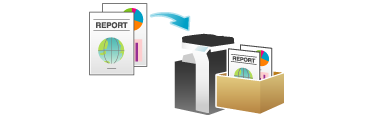
 Para guardar el original en una carpeta de usuario de anotación, la carpeta de usuario debe estar registrada con antelación. Para obtener más información sobre cómo se registra, consulte [Crear una carpeta de usuario de anotación] .
Para guardar el original en una carpeta de usuario de anotación, la carpeta de usuario debe estar registrada con antelación. Para obtener más información sobre cómo se registra, consulte [Crear una carpeta de usuario de anotación] .
Cargue el original.
Toque [Copia].
Seleccione [Aplicación] - [Otros] para configurar la opción [Guardar en carpeta] en [Act.] y toque en el área de entrada o el icono de la lista [Carpeta usuario].
 Si es necesario, toque en el área de entrada o el icono del teclado correspondiente a [Nombre de doc.], y cambie el nombre del documento para guardarlo en la carpeta de usuario.
Si es necesario, toque en el área de entrada o el icono del teclado correspondiente a [Nombre de doc.], y cambie el nombre del documento para guardarlo en la carpeta de usuario. Si se ha definido la opción [Guardar e imprimir], el original puede imprimirse y guardarse en la carpeta de usuario al mismo tiempo.
Si se ha definido la opción [Guardar e imprimir], el original puede imprimirse y guardarse en la carpeta de usuario al mismo tiempo.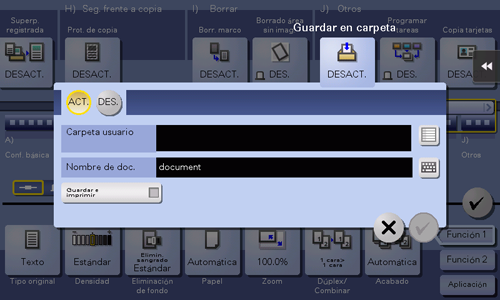
Especifique la carpeta de usuario de destino, y toque [Aceptar].
 Para guardar el original en una carpeta de usuario público o una carpeta de usuario de grupo, toque [Pública], [Privada] o [Grupo] y seleccione la carpeta de usuario de destino. Toque [Nueva] y escriba un nuevo número de carpeta de usuario para registrar la carpeta de usuario de destino.
Para guardar el original en una carpeta de usuario público o una carpeta de usuario de grupo, toque [Pública], [Privada] o [Grupo] y seleccione la carpeta de usuario de destino. Toque [Nueva] y escriba un nuevo número de carpeta de usuario para registrar la carpeta de usuario de destino. Para guardar el original en una carpeta de usuario de anotación, toque [Sistema] y seleccione la carpeta de usuario de destino.
Para guardar el original en una carpeta de usuario de anotación, toque [Sistema] y seleccione la carpeta de usuario de destino.Pulse [OK].
Toque la tecla Inicio.
Se escanea el original y se guarda en la carpeta de usuario especificada. Si está establecida la opción [Guardar e imprimir], el original puede imprimirse y guardarse en la carpeta de usuario al mismo tiempo.